Dne 11. 12. 2011 byl zveřejněn Microsoft Lync 2010 for Windows Phone a hned 14. 12. následoval Microsoft Lync 2010 for Android. Současně by se měl objevit i Lync for iPhone and iPad (v tuto chvíli ještě nebyl schválen Applem) a Lync for Nokia.
Dokumentace
I když jde o čerstvou novinku, tak díky velkému očekávání se hned objevila řada informací a návodů. Zde se podíváme na doplnění podpory mobilních zařízení do topologie používané v tomto seriálu (která bude podrobně rozebrána až příště, kdy se bude řešit instalace Edge serveru, takže tímto dílem dost přeskakujeme). Funkčnost jsem testoval na klientovi pro Android.
K dispozici máme oficiální dokument Microsoft Lync Server 2010 Mobility Guide, který popisuje nasazení mobilních vlastností. Stejné informace nalezneme online, hlavně v kapitolách Deploying Mobile Clients a Planning for Mobility. Dále se může hodit diskuzní fórum TechNet Mobility.
Princip funkce
Pozn.: Pro Mobility Service se používá zkratka MCX.
- v klientovi zadáme SIP URI (
uzivatel@firma.cz) - klient hledá DNS záznam, nejprve interní
lyncdiscoverinternal.firma.cz, pokud jej nenalezne, tak externílyncdiscover.firma.cz, a připojí se na Autodiscover Service - z tohoto Autodiscover Service URL (
https://lyncdiscover.firma.cz/Autodiscover/AutodiscoverService.svc/root) získá informaci o Web Services URLs (lyncweb.firma.cz) a Mobility Service URL (https://lyncweb.firma.cz/Mcx/McxService.svc) - dále se komunikuje přes Mobility Service URL
V dokumentaci se uvádí, že ať se uživatel připojí interně (přes interní autodiscover) nebo externě, tak internal Mobility Service URL i external Mobility Service URL jsou spojeny s external Web Services FQDN. Takže zařízení se vždy připojuje na Reverse Proxy. Netestoval jsem tuto oblast, každopádně McxServiceInternalUri směruje na interní adresu.
Pozn.: Na FrontEnd serveru jsou všechny adresy s lyncdiscover přepisovány na Autodiscover URL.
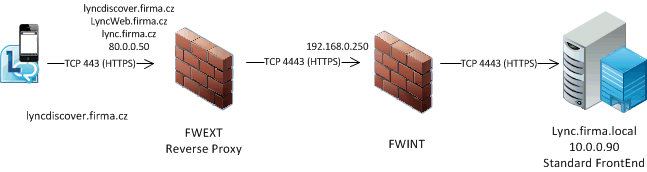
Potom co nainstalujeme CU4 a Mobility a Autodiscover Service, tak Lync získá nové mobility components:
- Microsoft Lync Server 2010 Mobility Service - vlastní služby pro mobilitu (IM, presence a kontakty), vytváří virtuální adresář Mcx na IIS
- Microsoft Lync Server 2010 Autodiscover Service - pomocí pevně definovaných DNS adres poskytne klientovi adresu služby Mobility Service, vytváří virtuální adresář Autodiscover na IIS
- Microsoft Lync Server 2010 Push Notification Service - na zařízeních, kde aplikace nemůže běžet na pozadí (Apple iOS a Windows Phone) se používá tato služba pro doručení zpráv, běží v internetu v Lync Online Datacenter a pro doručení používá Microsoft Push Notification Service a Apple Push Notification Service. Pro Android není potřeba, takže zde nebudeme řešit.
Nasazení Mobility
Úvodní požadavky
- doporučuje se IIS 7.5 (Internet Information Services), u IIS 7 je potřeba provést několik kroků navíc
- k Windows roli IIS musíme doinstalovat službu Dynamic Content Compression
DNS záznamy
Vytvoříme buď A nebo CNAME (alias) záznam na DNS serveru. Zde se přikloníme k aliasu, který bude směrovat na adresu externích webových služeb. Takže na externím DNS vytvoříme alias lyncdiscover.firma.cz pro lyncweb.firma.cz.
Pokud chceme používat mobilní služby i (interně) v interní síti, tak potřebujeme ještě interní záznam. Na interním DNS vytvoříme alias lyncdiscoverinternal.firma.cz, který směruje na Front End server lync.firma.cz. Tento DNS záznam nemá být přístupný z internetu.
Osobně si myslím, že využívání interního záznamu není nutné (můžeme přistupovat přes externí adresu). Pokud interní adresy využijeme, tak můžeme omezit využití mobilních služeb jen interně, následujícím příkazem.
Set-CsMcxConfiguration -ExposedWebUrl Internal
Pokud chceme omezit používání těchto služeb pouze pro určité uživatele, tak musíme definovat různé mobility policy. K tomu slouží příkazy Get-CSMobilityPolicy, Set-CsMobilityPolicy, New-CsMobilityPolicy , Grant-CsMobilityPolicy.
Cumulative Update 4
Abychom mohli použít nové mobilní funkce (mobility feature), tak nejprve musíme nainstalovat kumulativní update z listopadu 2011, tedy Lync Server 2010 Hotfix KB 2493736 (označuje se jako Cumulative Update 4 = CU4). Z této stránky nás zajímá soubor LyncServerUpdateInstaller.exe. V článku Best practices when updating Lync Server with those cumulative updates je popis, jak správně provést instalaci CU. Já jsem provedl instalaci bez zastavování služeb a nenarazil jsem na problém. Důležité ale je po instalaci manuálně spustit update databáze. V našem prostředí jde o příkaz Lync Server Management Shell.
Install-CsDatabase -Update -LocalDatabases
Instalaci musíme provést na Front End serveru, ale samozřejmě je dobré updatovat i Edge server (zde se nespouští update DB).
Po instalaci CU4 by měla být verze Lyncu 4.0.7577.0, to můžeme ověřit příkazem.
Get-CsServerVersion
Mobility a Autodiscover Service
Při instalaci CU4 se nám přidala podpora Mobility Service, ale vlastní služby se nám ještě nenainstalovali. K tomu musíme stáhnout (a ještě neinstalovat) soubor Microsoft Lync Server 2010 Mobility Service and Microsoft Lync Server 2010 Autodiscover Service.
Dříve než nainstalujeme nové služby (a to je důležité), musíme provést konfiguraci portů pro Mobility Service. Nastavujeme interní (defaultně 5086) a externí (defaultně 5087) "listening port for the Mobility service". Tyto porty přímo nevyužívá klient, ale jsou na Front End serveru potřeba. Využijeme k tomu Lync Server Management Shell.
Set-CsWebServer -Identity lync.firma.local -McxSipPrimaryListeningPort 5086 -McxSipExternalListeningPort 5087 Enable-CsTopology -verbose
Pozn.: Zkontrolovat nastavení můžeme příkazem Get-CsService -WebServer.
Potom stažený soubor McxStandalone.msi zkopírujeme do složky C:\ProgramData\Microsoft\Lync Server\Deployment\cache\4.0.7577.0\setup. Spustíme Lync Server Deployment wizard - Install or update Lync Server System a zvolíme Step 2: Setup or Remove Lync Server components.
Abychom zkontrolovali správnou instalaci, tak se můžeme podívat do IIS na Front End serveru, kde se vytvořili virtuální adresáře Autodiscover a Mcx na interním i externím website.
Certifikáty
Na Reverse Proxy se nám přidala další adresa lyncdiscover.firma.cz, takže potřebujeme zde použitý certifikát doplnit o další Subject Alternative Name (SAN).
Pokud používáme interní adresu lyncdiscoverinternal.firma.cz, tak musíme doplnit i toto jméno do certifikátu na Front End serveru.
V určité situaci bychom potřebovali i na Front End serveru v certifikátu jméno lyncdiscover.firma.cz. Pokud by se požadavek dostal nezměněn až sem. My ale máme nastaveno pravidlo na ISA serveru, kde se provádí Reverse Proxy, a to se připojuje na adresu lync.firma.cz.
Úprava pravidla na FW
Využijeme pravidlo, které již máme pro publikaci webových služeb. Pokud zde omezujeme jména domén, tak pouze doplníme adresu lyncdiscover.firma.cz.
Jako malá zmínka v závěru, pro testování konfigurace na Lyncu můžeme použít příkazy Test-CsMcxConference a Test-CsMcxP2PIM.
Lync 2010 for Android
Na Android marketu nalezneme zdarma aplikaci Lync 2010 for Android, kterou jednoduše nainstalujeme. V popisu se říká, že je určena pro Android 2.3 a výše. Pár informací ke klientovi Installing Lync for Android a Lync 2010 Mobile for Android Help.
Po spuštění klienta zadáme naši SIP adresu uzivatel@firma.cz a heslo k účtu. Pokud je naše SIP adresa stejná jako UserPrincipalName (UPN), tak by to mělo stačit (samozřejmě pokud máme vše na serverech dobře nastaveno). Pokud ale máme UPN v jiném tvaru, například uzivatel@firma.local, tak musíme provést další nastavení.
Krátce stiskneme tlačítko Menu a měly by se zobrazit dvě položky. Často se mi stává, že se menu nezobrazí a je potřeba kliknout někam do plochy a zkusit to znovu. Zvolíme Options - User name a zadáme UPN nebo domena\uzivatel.
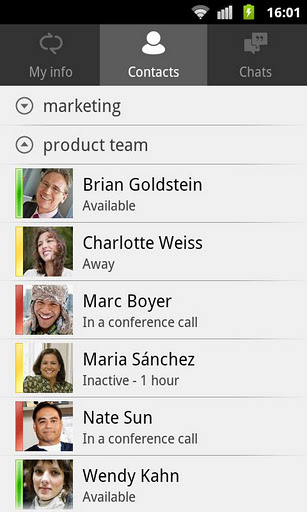
Komentáře
Zatím tento záznam nikdo nekomentoval.